Procreate 使用手册
抱歉,在复制到你的剪贴板时遇到问题。
试试直接复制下方链接。
手绘
直接在物件上直观地手绘描线、或用轻点的方式创建多边形选取,也可以结合两种方式创造更复杂的选区形状。
创建
利用手绘或多边形创造细致又精准的选取描线。
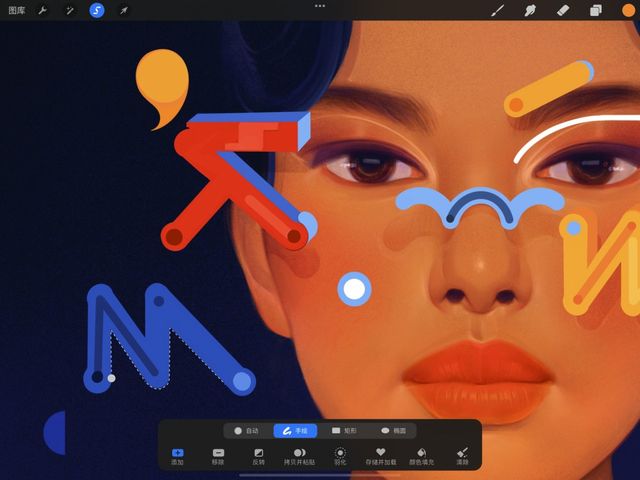
轻点 选取 工具按钮呼唤选取工具列表,再轻点 手绘。
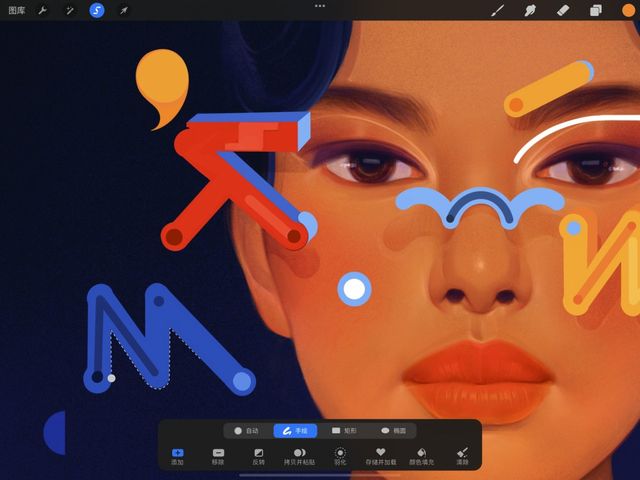

手绘
用你的手指或 Pencil 手绘选取描线。
在屏幕上手绘任何形状作为选区;不需担心放开手指或 Pencil,你能接续着描线继续创造选取线。
在选取工具模式中,你也可以照样使用 Procreate 的导航手势来缩放、调节远近或旋转你的画布。
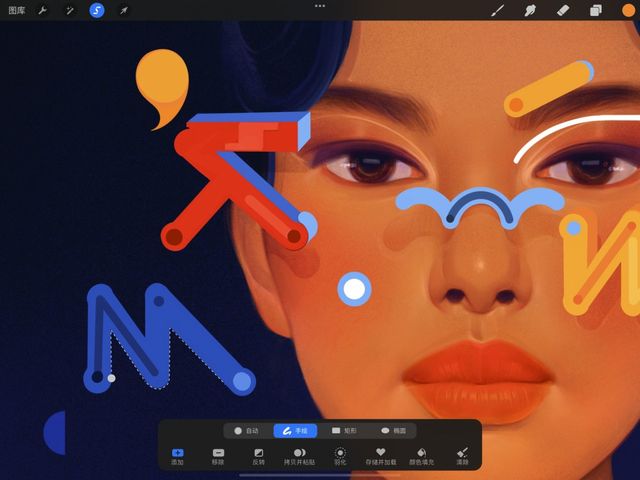

多边形
轻点屏幕来创建节点并用直线连结,创造有棱有角的多边形选区。
在画布上用手指或 Pencil 轻点任何你想放置角落节点的位置。
随着你每次轻点,更多的角落节点会出现,而选区的虚线会依落下的节点之间笔直地连接起来。
小窍门
结合 手绘 和 多边形 来创造独一无二的选取形状。
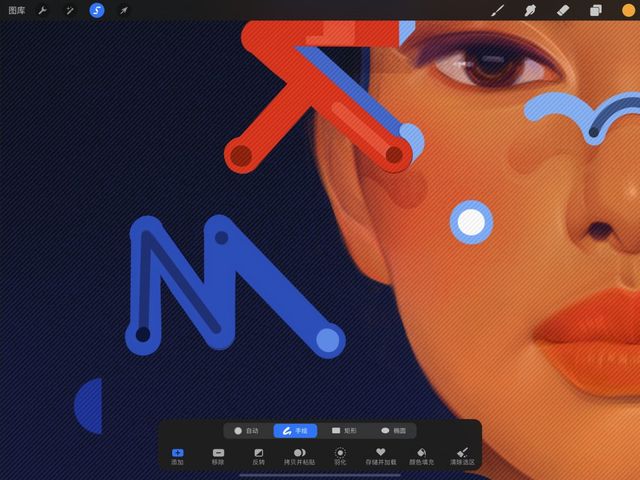
执行与编辑
依照你接下来想进行的操作,Procreate 提供几种方法让你完成手绘选取工具。
轻点起始点:你的选取起始点会以灰色圆圈显示,轻点它来关闭选取图形;接着你能添加更多选区、或选择其他工具开始在选区上编辑。
轻点 添加 / 移除 按钮:执行当前选区并留在选取界面中让你进行更多选区操作。
轻点任何其他工具:当你对你的选取物件感到满意后,你可以轻点任意其他工具直接开始对选区编辑;当你看到选区外以半透明的动态斜线填充时,表示你已成功建立选区。
你可以对选取物件进行 绘图、涂抹、擦除 操作,或用 色彩快填 来上色、或将它 变换变形 。
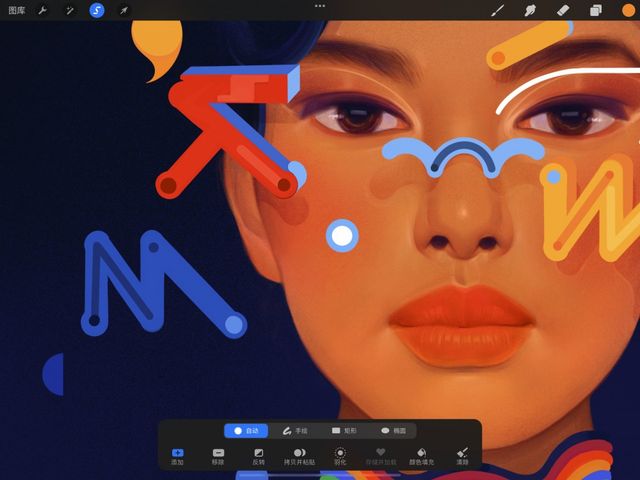

取消
想要取消选取并退回至画布,只需再点击 选取 工具按钮一次即可。
抱歉,在复制到你的剪贴板时遇到问题。
试试直接复制下方链接。